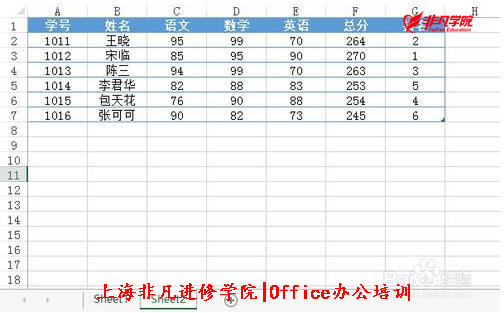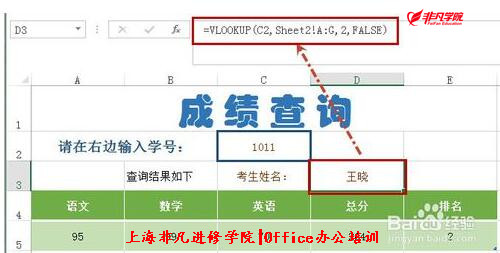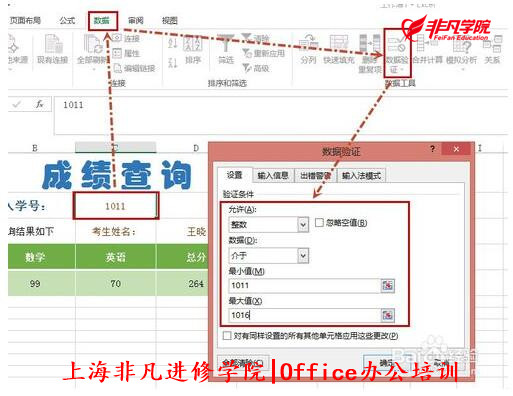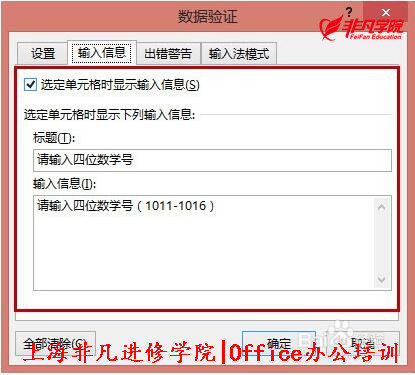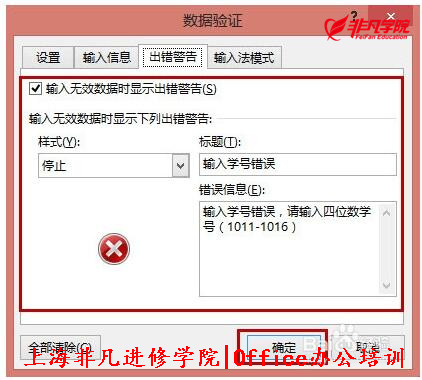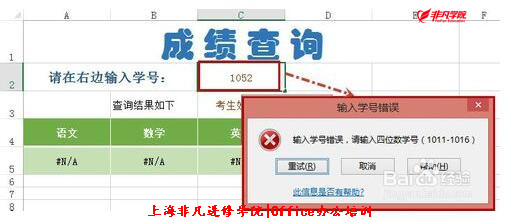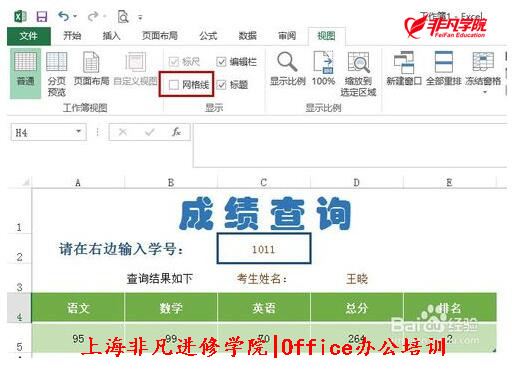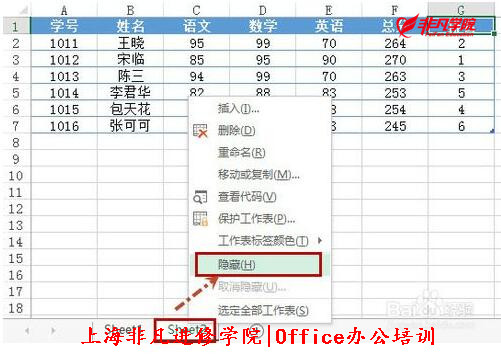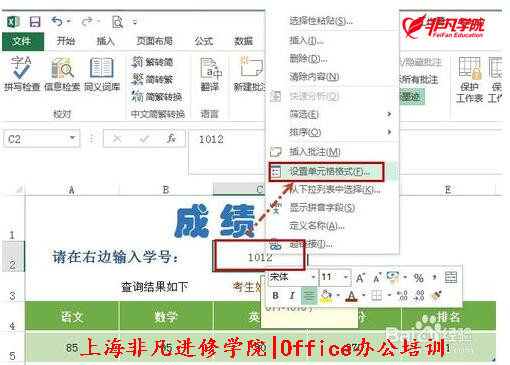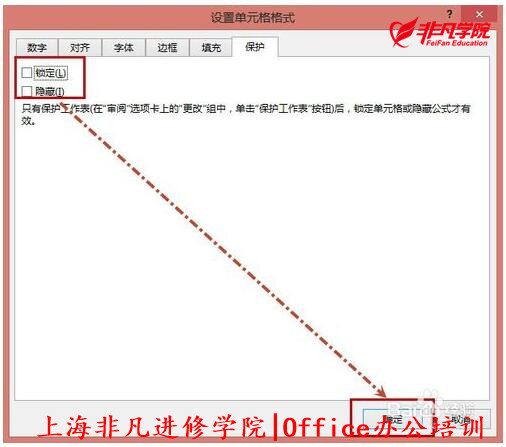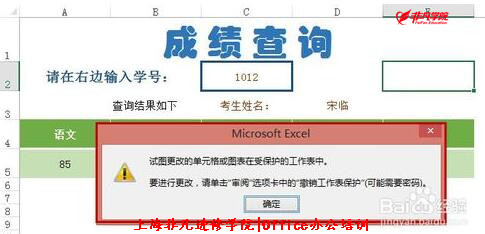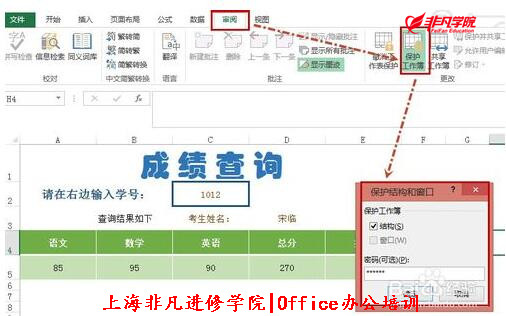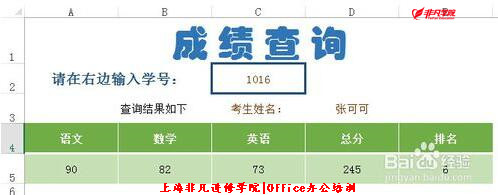可以(上海办公自动化培训)用Excel设计查询系统,例如查询成绩。下面给大家介绍查询是如何实现的。
方法/步骤
1、启动Excel2013。增加工作表“Sheet2”,在该表格输入成绩(如下图所示)。
2、在工作表“Sheet1”中(办公自动化培训)输入查询信息,设置查询。将姓名后的单元格输入公式如下图所示。 3、分别在成绩对应的下方单元格中输入公式(如下图所示)。
语文:=VLOOKUP(C2,Sheet2!A:G,3,FALSE)
数学:=VLOOKUP(C2,Sheet2!A:G,4,FALSE)
英语:=VLOOKUP(C2,Sheet2!A:G,5,FALSE)
总分:=VLOOKUP(C2,Sheet2!A:G,6,FALSE)
排名:=VLOOKUP(C2,Sheet2!A:G,7,FALSE)
这里只需要(上海办公自动化培训)更改公式中的第三个参数即可,第三个参数对应Sheet中的数据的位置。 4、点击输入序号的(办公自动化培训)那个单元格,然后点击“数据”选项卡中的“数据验证”,在打开的“数据验证”对话框中,设置验证条件如下图所示。把“忽略空值”不选中,这样可以输入序号时候不允许输入空值,“允许”设为“整数”,介于可以输入学号的起止学号。 5、再(上海办公自动化培训)分别在“输入信息”和“出错警告”选项卡,输入相关信息如下图所示。输入完成后点击“确定”即可。 当我们输入学号错误,会有警告信息提示(如下图所示)。
(上海办公自动化培训)美观设计:去除网格线。点击“视图”选项卡,将“网格线”前方框为未选中状态即可。 为了避免用户看到Sheet2工作表的(上海办公自动化培训)成绩信息,可以将其隐藏。点击Sheet2右击选择“隐藏”。 保护Sheet1工作表(1):选定(上海办公自动化培训)输入序号的单元格,右击选择“设置单元格格式”。 保护Sheet1工作表(2):在打开的“设置单元格格式”对话框中,点击“保护”选项卡,将“锁定”设置为未选中状态,然后点击“确定”。
保护(上海办公自动化培训)Sheet1工作表(3):点击“审阅”选项卡中的“保护工作表”,在弹出的对话框中,设置保护密码和允许此工作表中所有用户进行的操作,然后点击“确定”。 保护Sheet1工作表(4):完成看看效果,在除了输入学号那个单元格可以输入信息外,其他单元格输入均有下图所示提示信息。
保护(上海办公自动化培训)工作簿:点击“审阅”选项卡中的“保护工作簿”,在弹出的对话框设置后点击“确定”即可。 到此为止一个Excel做的(上海办公自动化培训)成绩查询系统就完成了。只能在序号出输入信息,其他结构都不能改动(不能改列宽行高,不能添加新工作表等)。现在看看效果,在学号框中输入“1016”回车后显示效果如下图所示。 本文来源:百度经验。整理:办公自动化培训老师。如有侵权,请联系小编更正。(版权声明:推送文章我们都会注明作者和来源,除非确实无法确认。部分文章推送时未能与原作者取得联系,若涉及版权问题,烦请原作者联系我们。)